2015年3月6日
8202524100
 ].
].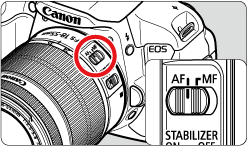

 ], [
], [  鍵選擇MENU螢幕上的設定頁。
鍵選擇MENU螢幕上的設定頁。 ] 設定頁中的 [鏡頭像差校正 (Lens aberration correction)] 或 [周邊亮度校正 (Peripheral illumin. correct.)]。
] 設定頁中的 [鏡頭像差校正 (Lens aberration correction)] 或 [周邊亮度校正 (Peripheral illumin. correct.)]。 ] 設定頁中的 [鏡頭像差校正 (Lens aberration correction)] 或 [周邊亮度校正 (Peripheral illumin. correct.)]。
] 設定頁中的 [鏡頭像差校正 (Lens aberration correction)] 或 [周邊亮度校正 (Peripheral illumin. correct.)]。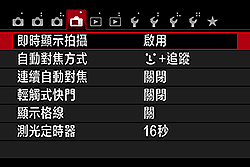
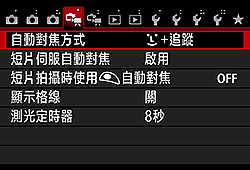
 ].
].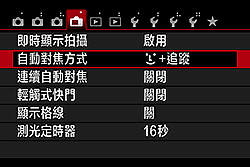
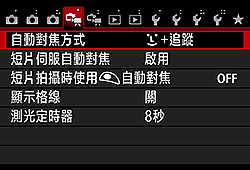
 ].
].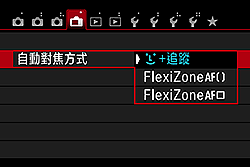
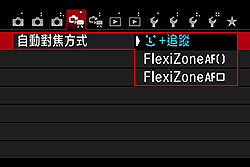
 ]按鈕可在速控畫面上設定自動對焦模式等。
]按鈕可在速控畫面上設定自動對焦模式等。
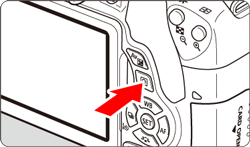
 ]設定頁選擇[影像畫質],按[
]設定頁選擇[影像畫質],按[ ],然後從顯示的螢幕中選擇影像畫質。
],然後從顯示的螢幕中選擇影像畫質。 ]設定頁選擇[短片記錄大小],按[
]設定頁選擇[短片記錄大小],按[ ],然後從顯示的螢幕中選擇記錄大小和格數。
],然後從顯示的螢幕中選擇記錄大小和格數。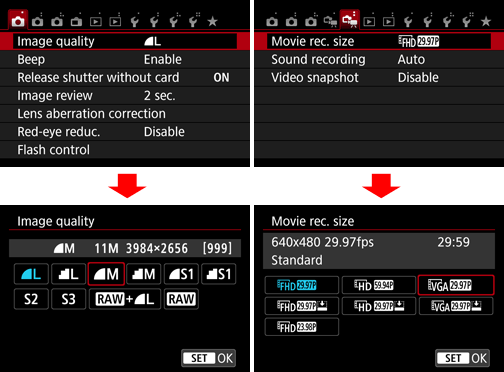
 ]按鈕,要拍攝短片,按[MENU]按鈕,然後關閉選單視窗。液晶螢幕上將出現一張影像。
]按鈕,要拍攝短片,按[MENU]按鈕,然後關閉選單視窗。液晶螢幕上將出現一張影像。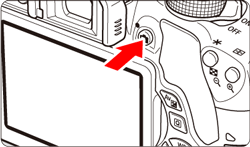
 +追蹤] 自動對焦中,相機偵測並對焦人臉。如果臉部移動,自動對焦點 <
+追蹤] 自動對焦中,相機偵測並對焦人臉。如果臉部移動,自動對焦點 < > 也會移動以追蹤臉部。
> 也會移動以追蹤臉部。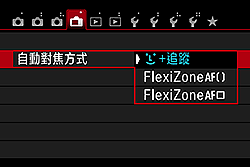
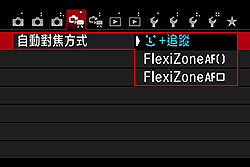
 ] 框會出現於要對焦的人臉。
] 框會出現於要對焦的人臉。 ]。按[
]。按[ ], [
], [  ]鍵將[
]鍵將[ ] 框移至目標臉部。
] 框移至目標臉部。 ]。
]。
 ] 框覆蓋的臉部對焦。
] 框覆蓋的臉部對焦。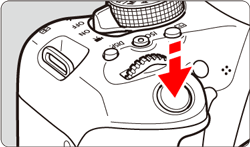
 ] 可能只覆蓋部份臉部。
] 可能只覆蓋部份臉部。 ] 或 [
] 或 [ ]按鈕,自動對焦點[
]按鈕,自動對焦點[ ]將顯示在中央,可以使用[
]將顯示在中央,可以使用[ ], [
], [  ], [
], [  ], [
], [  ]移動自動對焦點。
]移動自動對焦點。 ] 將變灰。如您半按快門按鈕,將通過自動選擇以FlexiZone - 多點方式對焦主體。
] 將變灰。如您半按快門按鈕,將通過自動選擇以FlexiZone - 多點方式對焦主體。
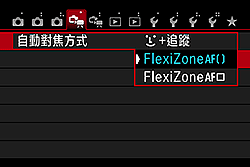
 ]或[
]或[ ]按鈕將在自動選擇和區域選擇之間切換。在基本拍攝區模式中,自動設定自動選擇。
]按鈕將在自動選擇和區域選擇之間切換。在基本拍攝區模式中,自動設定自動選擇。 ], [
], [  ], [
], [  ], [
], [  ]選擇區域。如要返回中心區域,請再次按[
]選擇區域。如要返回中心區域,請再次按[ ]或[
]或[ ]按鈕。
]按鈕。 ] 切換至自動選擇。
] 切換至自動選擇。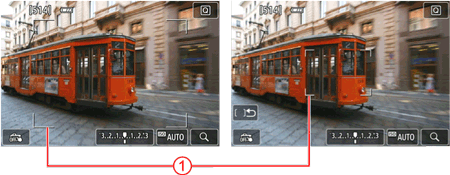
 : 區域框
: 區域框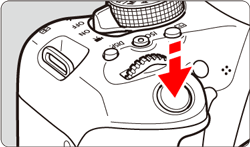
 : 長寬比]設定而異。長寬比為[3:2]、[4:3]和[16:9],則有49個自動對焦點。長寬比為 [1:1],則有 35 個自動對焦點。
: 長寬比]設定而異。長寬比為[3:2]、[4:3]和[16:9],則有49個自動對焦點。長寬比為 [1:1],則有 35 個自動對焦點。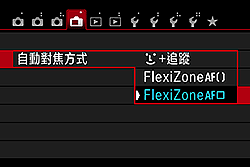
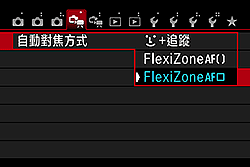
 ] 將出現。短片拍攝過程中,如果將 [短片伺服自動對焦] 設定為 [啟動],自動對焦點將以較大的尺寸顯示。
] 將出現。短片拍攝過程中,如果將 [短片伺服自動對焦] 設定為 [啟動],自動對焦點將以較大的尺寸顯示。 ], [
], [  ], [
], [  ], [
], [  ]鍵將自動對焦點移動到您要對焦的位置。(不能移動到螢幕邊緣。)
]鍵將自動對焦點移動到您要對焦的位置。(不能移動到螢幕邊緣。) ] 或 [
] 或 [ ] 按鈕。
] 按鈕。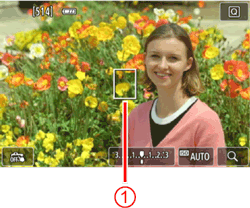
 : 自動對焦點
: 自動對焦點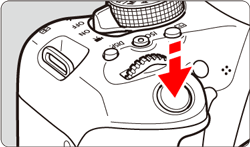
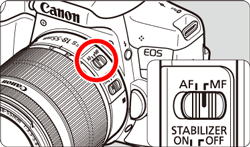
 ] 按鈕。
] 按鈕。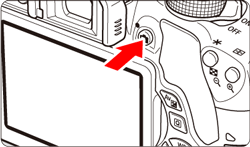

 ]按鈕放大框中的區域。
]按鈕放大框中的區域。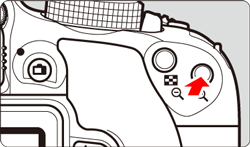
 ] 放大影像。
] 放大影像。 ], [
], [  ], [
], [  ], [
], [  ]鍵移動放大框(
]鍵移動放大框( ) 至想要對焦的位置。
) 至想要對焦的位置。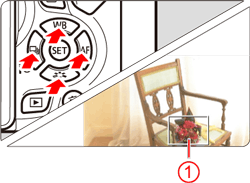
 ]或[
]或[ ] 按鈕。
] 按鈕。 ]按鈕放大框中的區域。
]按鈕放大框中的區域。 ]按鈕,影像放大倍率將按如下順序變更:
]按鈕,影像放大倍率將按如下順序變更: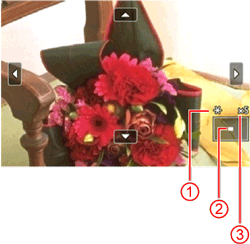
 : 自動曝光鎖
: 自動曝光鎖 : 放大區域位置
: 放大區域位置 : 放大
: 放大 ]按鈕以正常檢視查看影像構圖。
]按鈕以正常檢視查看影像構圖。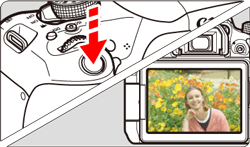
 ].
].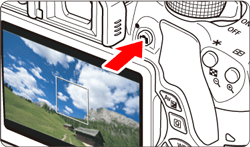
 ]。
]。 」標記會顯示於螢幕右上角。
」標記會顯示於螢幕右上角。 ] 及紅色 [
] 及紅色 [ ] 內部溫度過高警告圖示
] 內部溫度過高警告圖示 ] 或紅色 [
] 或紅色 [ ] 圖示將會出現。
] 圖示將會出現。 ] 圖示表示靜止影像畫質可能會降低。在重新開始拍攝之前,建議暫時退出即時顯示拍攝,讓相機溫度降低。
] 圖示表示靜止影像畫質可能會降低。在重新開始拍攝之前,建議暫時退出即時顯示拍攝,讓相機溫度降低。 ] 圖示表示即將自動結束即時顯示拍攝。如出現這種情況,相機內部溫度降低前您可能無法繼續拍攝。請退出即時顯示拍攝或關閉電源,讓相機休息片刻。
] 圖示表示即將自動結束即時顯示拍攝。如出現這種情況,相機內部溫度降低前您可能無法繼續拍攝。請退出即時顯示拍攝或關閉電源,讓相機休息片刻。 ] 或 [
] 或 [ ] 圖示更快地出現。不拍攝時,請始終關閉相機。
] 圖示更快地出現。不拍攝時,請始終關閉相機。 ] 圖示之前,高 ISO 感光度或長時間曝光的影像畫質可能已降低。
] 圖示之前,高 ISO 感光度或長時間曝光的影像畫質可能已降低。 : 自動亮度優化]設為[關閉]以外的任何設定,即使已設定減少曝光補償或減少閃燈曝光補償,影像可能仍會顯得明亮。
: 自動亮度優化]設為[關閉]以外的任何設定,即使已設定減少曝光補償或減少閃燈曝光補償,影像可能仍會顯得明亮。 : 液晶螢幕亮度] 設定為光亮設定,即時顯示影像可能會出現雜訊或異常色彩。但是,雜訊或異常色彩不會記錄於拍攝的影像上。
: 液晶螢幕亮度] 設定為光亮設定,即時顯示影像可能會出現雜訊或異常色彩。但是,雜訊或異常色彩不會記錄於拍攝的影像上。 + 追蹤],則不能放大檢視。
+ 追蹤],則不能放大檢視。 ]按鈕(或輕觸螢幕上的[
]按鈕(或輕觸螢幕上的[ ] ),將會放大所選區域的中央 (或使用自動選擇時的影像中央)。當半按快門按鈕時,屏幕將返回至正常檢視並且相機將對焦。
] ),將會放大所選區域的中央 (或使用自動選擇時的影像中央)。當半按快門按鈕時,屏幕將返回至正常檢視並且相機將對焦。 ]按鈕(或輕觸螢幕上的[
]按鈕(或輕觸螢幕上的[ ] ),將放大自動對焦點覆蓋的區域。在放大檢視中,請半按快門按鈕對焦。這在將相機安裝在三腳架上並需要進行精確對時焦非常有效。如果難以對焦放大的檢視,請返回正常螢幕並使用自動對焦。請注意,正常及放大顯示時的自動對焦速度可能會不同。
] ),將放大自動對焦點覆蓋的區域。在放大檢視中,請半按快門按鈕對焦。這在將相機安裝在三腳架上並需要進行精確對時焦非常有效。如果難以對焦放大的檢視,請返回正常螢幕並使用自動對焦。請注意,正常及放大顯示時的自動對焦速度可能會不同。